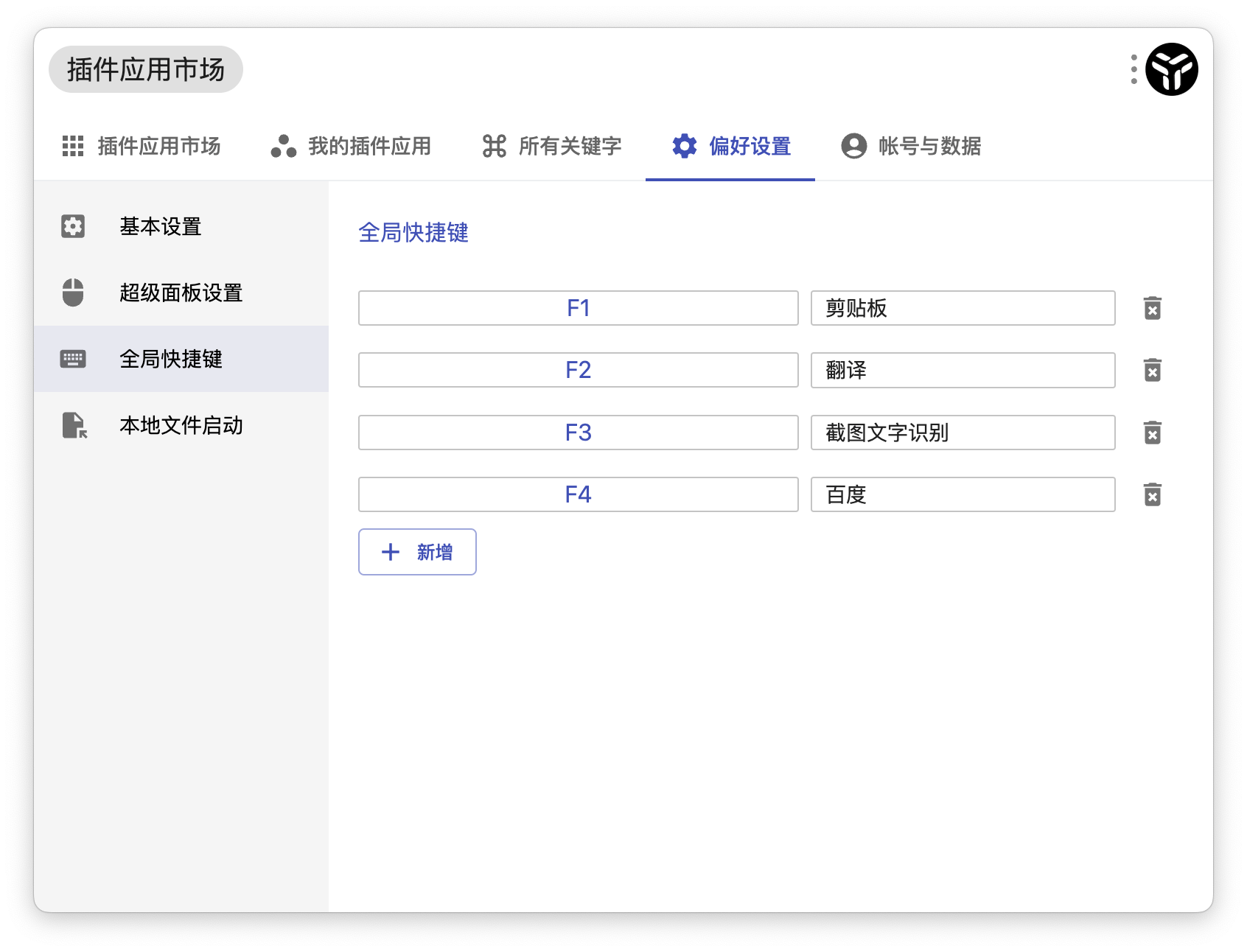使用技巧 |
您所在的位置:网站首页 › tools翻译 › 使用技巧 |
使用技巧
|
# 使用技巧# ESC 键 快速回到主输入框 在任何进入插件后,可以通过 esc 快速回到初始状态。 # 窗口分离uTools 插件都自带图形界面,或许有些时候你希望长时间使用某个插件,或是希望同时开启多个相同的插件,这个时候,你只需按 ctrl + d( mac 下 command + d ),即可以将插件脱离 uTools 主输入框,把插件当成一个独立的应用程序来使用。 # 自动识别安装对应的插件后,uTools 可以自动识别文本格式,并列出能够处理此文本的插件供你选择。 例如: 通过超级面板划词翻译:复制一段英文->通过长按右键或者中键唤出超级面板->选择「翻译」插件->松开鼠标按键得到结果。通过输入框编辑 JSON :复制一段 json 字符串->呼出 uTools (会自动粘贴)->选择「 json 」插件->得到结果。# 使用「管理员」权限运行软件 Windows在 uTools 列表里选中要打开的软件,使用快捷键 Ctrl + 回车(Enter)打开即可。 # 将绿色软件加入到 uTools 快速搜索uTools 默认无法搜索到免安装的绿色软件,你可以手动加入。找到该绿色软件的主程序,复制后呼出 uTools 输入框或拖动该文件到 uTools 输入框中,即可看到加入「本地文件启动」的选项,确认后可在 uTools 列表中搜索到该软件。(文件和文件夹也可以添加) # 全局快捷键uTools 已经可以快速的辅助你解决一些小场景的问题,但是在使用很频繁的一些场景,合理的使用全局快捷键可以一键直达,快上加快。 首先,你需要在「 setting 」中配置全局快捷键,事例如下图: 更多玩法等你探索 # 数据同步uTools 是一个桌面应用程序,各插件所产生配置、内容都将保存在你本地数据库中。 但是你可能需要在公司、家里不同的设备上面使用 uTools ,或者为了预防重装系统等原因造成数据丢失。我们特别准备了云端实时同步备份服务,你可以在成为 uTools 会员 之后进入「设置」自助开启。 |
【本文地址】
今日新闻 |
推荐新闻 |